
资讯详情
第三方软件辅助后检校在HAT中的应用(低精度POS版)
- 分类:
- 作者:彭云刚
- 发布时间:2017-04-07 15:23
- 访问量:
【概要描述】本文旨在阐述采用友商软件Photoscan和航天远景空三加密软件HAT两者结合达到后检校+高精度空三加密的效果,其中针对Photoscan部分,根据POS精度的不同分为两个流程。本期则主要介绍当POS精度不高时的处理流程,其思路是先使用Photoscan快拼建立起整个测区的大模型(影像与影像之间的相互位置关系),然后利用外业像控点(没有则可采用类似于本例的方法---从Google Earth上去采集)赋予整个模型地理信息,同时得到相机文件、外方位元素和有地理坐标信息的DEM,最后再运用HAT匹配高精度的连接点。
第三方软件辅助后检校在HAT中的应用(低精度POS版)
【概要描述】本文旨在阐述采用友商软件Photoscan和航天远景空三加密软件HAT两者结合达到后检校+高精度空三加密的效果,其中针对Photoscan部分,根据POS精度的不同分为两个流程。本期则主要介绍当POS精度不高时的处理流程,其思路是先使用Photoscan快拼建立起整个测区的大模型(影像与影像之间的相互位置关系),然后利用外业像控点(没有则可采用类似于本例的方法---从Google Earth上去采集)赋予整个模型地理信息,同时得到相机文件、外方位元素和有地理坐标信息的DEM,最后再运用HAT匹配高精度的连接点。
- 分类:远景分享
- 作者:彭云刚
- 来源:航天远景
- 发布时间:2017-04-07 15:23
- 访问量:
本文旨在阐述采用友商软件Photoscan和航天远景空三加密软件HAT两者结合达到后检校+高精度空三加密的效果,其中针对Photoscan部分,根据POS精度的不同分为两个流程。本期则主要介绍当POS精度不高时的处理流程,其思路是先使用Photoscan快拼建立起整个测区的大模型(影像与影像之间的相互位置关系),然后利用外业像控点(没有则可采用类似于本例的方法---从Google Earth上去采集)赋予整个模型地理信息,同时得到相机文件、外方位元素和有地理坐标信息的DEM,最后再运用HAT匹配高精度的连接点。
处理准备
1.1 原始数据
1. 影像(JPG或者TIF)
2. POS文件(可以是经纬度带精度不高的角元素的文件,也可是高精度的差分GPS文件)。
以低精度的POS为例介绍整个操作流程
2.1 将POS数据转换成平面直角坐标
POS文件格式,影像ID加后缀,保证间隔符只有一种,空格/,/Tab,只需保留经纬度和高程值,然后利用坐标转换工具将POS数据(一般是UTM投影,WGS84椭球)转换成平面直角坐标。
3. 处理流程
3.1 新建工程与POS的导入
添加需处理的照片,导入转换后的平面直角坐标POS文件,选择好间隔符后,检查X和Y值是否正确,向东为X,向北为Y(我国标准坐标系中以及我国范围内WGS84椭球的高斯投影和UTM投影通常X小数点前为6位或8位,Y小数点前是7位,其中X小数点前6位或8位的区别在于8位是带有投影带号的,而6位则是去掉了投影带号,如果是POS和控制点的投影采用地方独立坐标系投影,则X和Y的小数点前位数不符合 6、8、7规则),点确定即可将POS坐标引入到Photoscan中来并同影像对应(一定要注意检查是否每张影像都有对应的POS坐标,如果有影像没有POS坐标,并且该影像出现在测区边缘,则建议将对应影像从Photoscan工程中删掉,如果是在测区中间,则请用插值的方式,比如线性插值将该影像的POS插值模拟出来并添加到工程中)。
在主窗口界面可以浏览POS点概况:

通过该POS点概况图,可将POS同实际影像对照检查,主要是防止POS跟实际影像产生整体偏移等不对应的错误(比如:POS中的第一个实际是对应第二张影像,则POS中记录的第一条航带的最后一张实际上对应的是第二条航带的第一张,这样会导致Photoscan的对齐初始化错误),如果有错误则须修改后再引入进来,才能进行下一个步骤。
3.2 在Photoscan中匹配点
工作流程-对齐照片,精度推荐用低(速度快,普通和高匹配速度太慢),如果导入过POS文件,下面成对预选可以选择参考(Reference)模式,高级设置里的关键点限制和连接点限制不要超过默认值的2倍,也就是80000和2000(电脑配置建议16G内存及以上)。
3.3 检查POS精度
检查对齐照片精度,当“错误”大于5m(Accuracy为默认的10.0情况下)时,可以判断此时POS精度不太好,则不能依据POS文件来生成自检校的相机文件。因为POS误差偏大,会严重影响连接点(自检校相机文件是在程序自动平差时生成的,相机优化时就会平差,当POS有比较大的错误时,因POS的权重会远高于连接点而导致连接点出现统计错误),而自检校又是依据连接点来完成的,因此在此情况下要自检校(优化)则不能使用POS。必须先删除POS,然后再自检校并输出Australis格式的相机文件,这个相机文件后期HAT空三平差用。
3.4 在Google Earth Pro上找控制点并导入到Photoscan
由于POS精度不高,我们可以在Google Earth Pro上找控制点,再导入Photoscan中平差,用于提高精度,如果POS精度比较高(参考3.3指标),则可以跳过当前这一步(3.4--3.5)。
把POS信息导入到Google Earth Pro,然后在测区四角标记出4个控制点(黄色标记),并记录经纬度坐标,利用最开始转POS的方法,通过坐标转换软件,将控制点坐标转成WGS 84 平面直角坐标,导入到Photoscan中。PS:采用从Google Earth上截取4个明显地物点模拟成外业控制点,并刺入到Photoscan中,提高了地理几何精度(只需要相对精度),避免低精度POS(低相对精度)降低了后检校的结果---相机参数的精度。
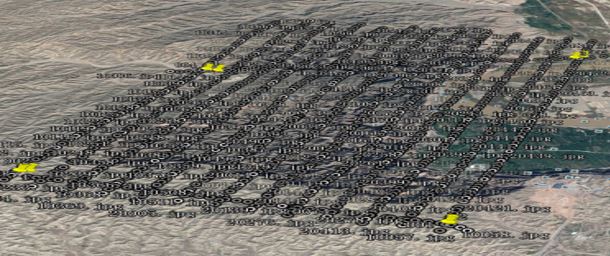
3.5 预测控制点并调整控制点
把之前输出相机文件时删掉的POS再次导入进来,方便预测控制点,但是添加完控制点后,还是要删掉POS,因为POS精度不高,不能参与优化(优化即等于平差)。
在导入的控制点上右键标记筛选照片来预测控制点,前提是POS和控制点在一个坐标系。刺完某个控制点后,可以在该点上右键显示详细信息检查刺点精度,每张照片都到一个像素以内。如果控制点预测不出来,那就要手动刺点。
3.6 删除POS并再次输出相机文件
先删除POS文件,控制点如果是谷歌地球上选取的,参考窗口——设置修改控制点精度,按照0.5来设置,修改完按照优化图片对齐方式,之后会出现控制点的精度。然后检查对齐照片精度,当“错误”小于5m(Accuracy为默认的10.0情况下)时,此时精度即可满足,重新输出Australis格式的相机文件并转换成航天远景格式的相机文件格式,这个相机文件用于在HAT里匹配连接点(因为在HAT里匹配连接点时要保证相机文件、外方位元素、DEM是在同一条件下生成的,即刺了控制点后再生成的)。
3.7 生成并导出DEM
保存工程文件.psx,然后选择工作流程---Build DEM,建立DEM,注意Resolution选项,如果是10以下任意数值,点击确定,然后文件---导出数字高程模型---导出TIF/BIL/XYZ,此时可以手动设置输出DEM的格网间距(5-10之间的任意数值均可),另外无效值要改为-99999,然后导出为Arc/Info格式的DEM,后缀是.asc。如果是10以上的数值,先点击取消关闭Build DEM窗口,然后工作流程---生成网格,参数默认,点击确定。再次点击工作流程---Build DEM,源数据选项设置为Mesh(疏点云时Resolution无法更改),然后将Rsolution设置为5(5-10之间的任意数值均可),再单击确定,就会生成DEM,然后导出即可。
3.8 转换DEM
用MapMatrix主界面工具---DEM转换,把得到的.asc格式的DEM转成NSDTF格式,命名为“1.dem”。生成好后建议用MapMatrix打开看一下DEM是否正确(命名“1”是为了HAT转点成功)。PS:这一步是转换格式,转换成航天远景软件能读取的格式。
3.9 导出外方位元素
工具-导出-导出相机,导出文件类型选择“*.ptb”,即可导出类似于patb的ori格式的外方位元素。
3.10 转换相机文件和外方位元素
用“OriPtb_Matrix”小工具把3.6步保存的Australis格式的相机文件和3.9步得到的.ptb外方位元素文件导入进来,然后在“像素为单位主距”栏里输入保存在Australis格式相机文件里的像素为单位的焦距f的数值,选择好保存的.ext文件路径,命名为1.ext,然后点击转换。相机文件会默认保存为同路径下的“camera.txt”。(注意指定ptb文件路径后,左边对应窗口里并没有显示出指定的路径,实际上已经指定过了,由于程序的原因没有显示出ori或ptb文件的路径)最后把得到的1.ext用记事本打开检查一下是否所有影像都有外方位元素。
3.11 数据整理
把上述步骤中得到的1.dem、1.ext和camera.txt放到和images文件夹同级路径下,然后复制camera.txt到images文件夹里,如图所示

工程目录下面有4种文件:
1. Images(文件夹)
2. 1.ext(单独文件,记录外方位元素的)
3. 1.dem(NSDTF格式的DEM)
4. camera.txt(这个相机文件是在3.6步得到的相机文件)
其中Images文件夹中是原始影像和camera.txt文件,此处的camera.txt就是工程目录下的那个相机文件,两者完全一样。至此数据准备工作完成。
3.12 HAT转点
右键以管理员身份打开HATOrient转点工具,指定工程路径(images文件夹上级路径),配置好快拼模式和测区编号后,点击确定,会弹出“在该目录下发现ext文件,是否重新生成?”,这里点击“取消”,然后输入毫米为单位的扫描分辨率,让程序接着往下全自动匹配连接点。
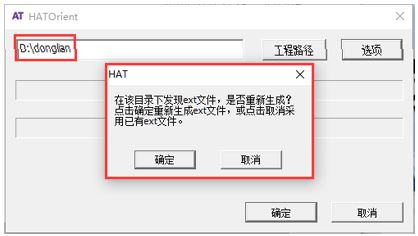
HATOrient转完点后程序会自动建立HAT工程,用到的相机文件是在3.6步中用Australian格式的相机文件转出来的,格式是航天远景的格式,匹配完之后,把3.3步生成的相机文件导入到HAT里,重新内定向并在编辑菜单里刷新相片坐标,再做后续处理。
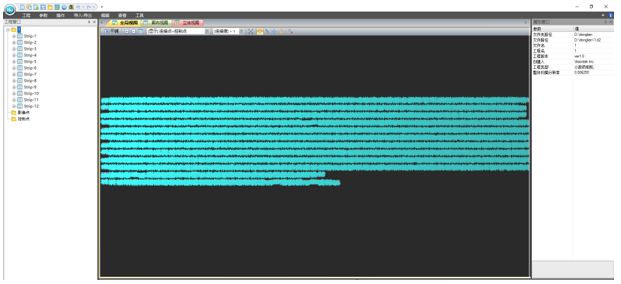
扫二维码用手机看
TOP
版权所有 武汉航天远景科技股份有限公司 鄂ICP备05028744号-1 网站建设:中企动力 武汉二分



